Kā Spotify aplādes netiks atskaņotas vai nedarbosies
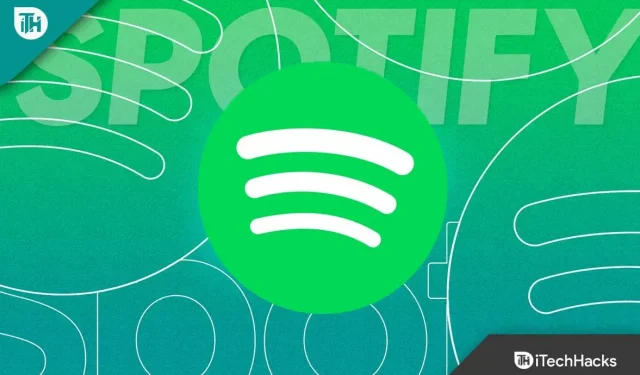
Spotify ir kļuvusi par ikdienas lietotni visiem mūzikas mīļotājiem. Tā ir viena no populārākajām mūzikas straumēšanas lietotnēm. Lietotne ir pieejama personālajiem datoriem, Android un iOS. Varat klausīties mūziku un aplādes lietotnē Spotify. Viņu bibliotēkā ir lielākā daļa mūzikas un aplādes no visiem reģioniem un valstīm. Ja jums ir problēmas ar Spotify Podcast aplādes un tās nedarbojas jūsu datorā, tad esat nonācis īstajā vietā.
Daudzi lietotāji ir ziņojuši par problēmām ar Spotify podcast. Var rasties problēmas ar Spotify Podcast aplādes dažādu iemeslu dēļ, piemēram, lēns interneta savienojums, lietojumprogrammas kļūda, lietojumprogrammu saderības problēmas, bojāta kešatmiņa, un aplādes nav pieejamas jūsu reģionā.
Saturs:
- 1 Kā Spotify Podcast apraides netiek atskaņotas vai nedarbojas
Kā Spotify aplādes netiks atskaņotas vai nedarbosies
Lai kāda būtu problēma, šis raksts palīdzēs to atrisināt.
Pārbaudiet savu tīklu
Pirmā lieta, kas jums jādara, ir pārbaudīt savu tīklu. Visticamāk, šī kļūda tiks parādīta lēna interneta dēļ. Pirms jebkuru citu šajā rakstā aprakstīto problēmu novēršanas darbību veikšanas pārbaudiet tīkla ātrumu. Lai pārbaudītu interneta ātrumu, apmeklējiet vietni Speedtest.net .
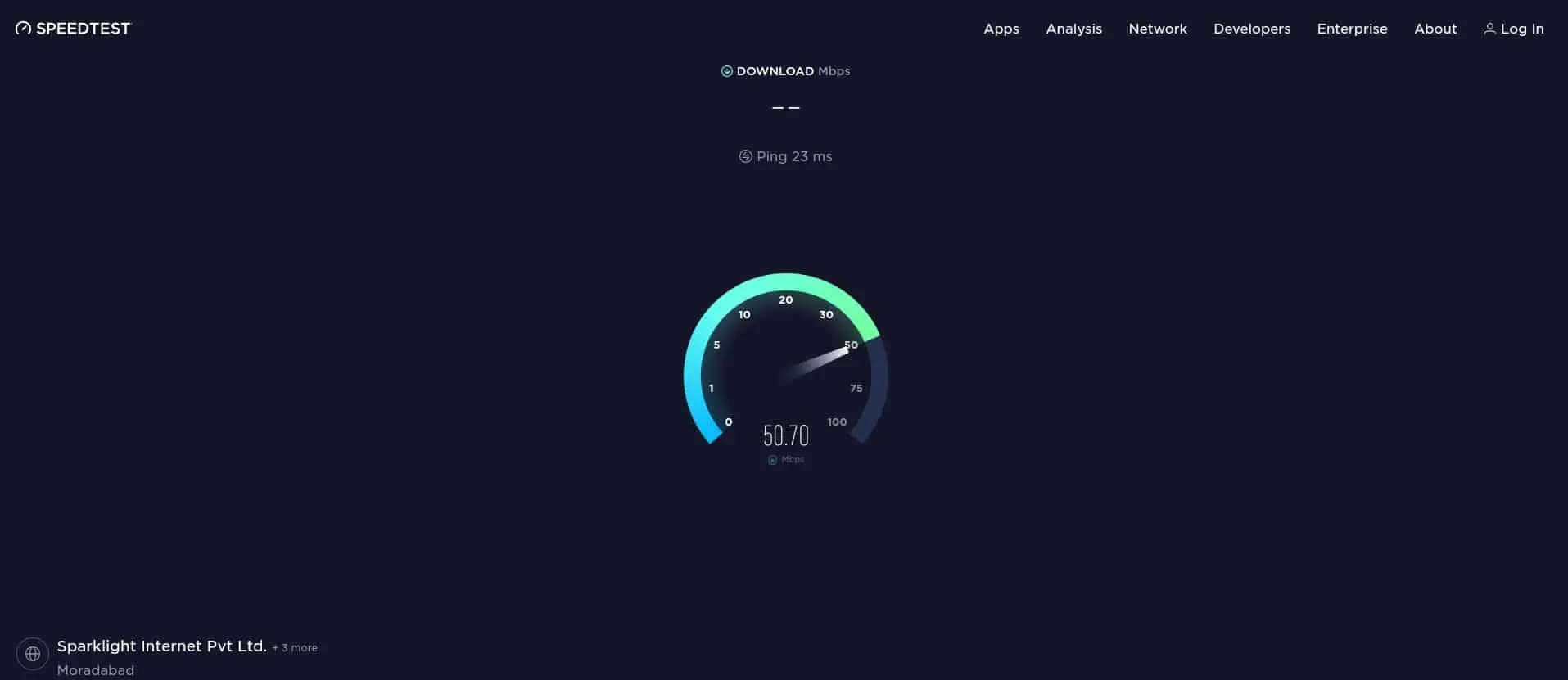
Ja internets ir lēns, izslēdziet datus un pēc kāda laika atkal ieslēdziet to. Varat mēģināt iespējot un pēc tam atspējot lidmašīnas režīmu. Ja problēma joprojām pastāv, izveidojiet savienojumu ar citu tīklu, un jums vajadzētu būt iespējai atskaņot Spotify aplādes.
Ja ar internetu viss ir kārtībā un problēmu nav, turpiniet ar nākamo problēmu novēršanas darbību šajā rakstā.
Atjaunināt lietotni
Vēl viena problēmu novēršanas darbība, kas jāveic, ja Spotify aplādes nedarbojas, ir lietotnes atjaunināšana. Lietojumprogrammas atjauninājums novērš visas kļūdas un tehniskās kļūmes, kas var rasties, izmantojot lietotni. Lai atjauninātu lietojumprogrammu, veiciet šīs darbības:
- Pārejiet uz lietotni savā ierīcē (App Store operētājsistēmā iOS, Play Store operētājsistēmā Android un Microsoft Store operētājsistēmā Windows).
- Šeit atrodiet Spotify atjauninājumu un noklikšķiniet uz pareizā meklēšanas rezultāta.
- Ja ir pieejams lietotnes atjauninājums, jūs atradīsit iespēju atjaunināt programmu; atjaunināt lietojumprogrammu.
- Pēc tam mēģiniet atskaņot Spotify aplādes un pārbaudiet, vai jūs saskaraties ar problēmu.
Atkārtoti piesakieties savā kontā
Daudzi lietotāji ir ziņojuši, ka pieteikšanās savos kontos palīdzēja viņiem atrisināt problēmu. Varat mēģināt atkārtoti pieteikties savā kontā un pārbaudīt, vai tas jums ir piemērots. Lai to izdarītu, veiciet tālāk norādītās darbības.
- Lietotnē Spotify atveriet sadaļu Iestatījumi .
- Ritiniet izvēlni “Iestatījumi” un atlasiet “Iziet ” , lai izietu no lietojumprogrammas.
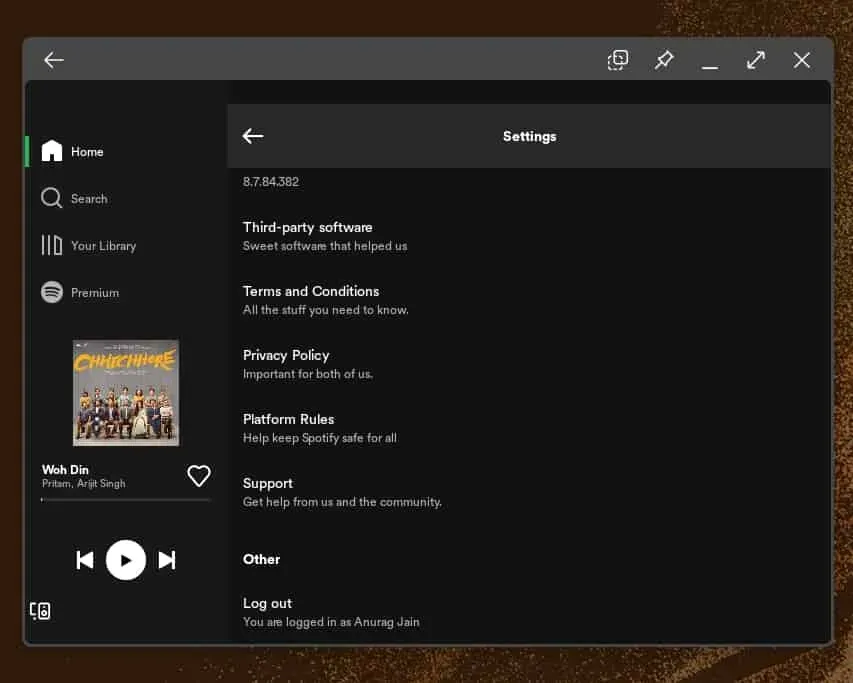
- Tagad aizveriet Spotify un atveriet to vēlreiz.
- Pierakstieties savā Spotify kontā.
- Pārbaudiet, vai Spotify aplādes darbojas.
Notīriet Spotify kešatmiņu
Bojāti kešatmiņas dati ir visizplatītākais šo problēmu cēlonis. Varat mēģināt notīrīt lietotnes Spotify kešatmiņu un noskaidrot, vai tas atrisina problēmu. Lai to izdarītu, veiciet tālāk norādītās darbības.
Android ierīcē
- Programmu atvilktnē pieskarieties lietotnes Spotify ikonai un pieskarieties lietotnes informācijas ikonai (i) .
- Programmas informācijas ekrānā pieskarieties opcijai Krātuve .
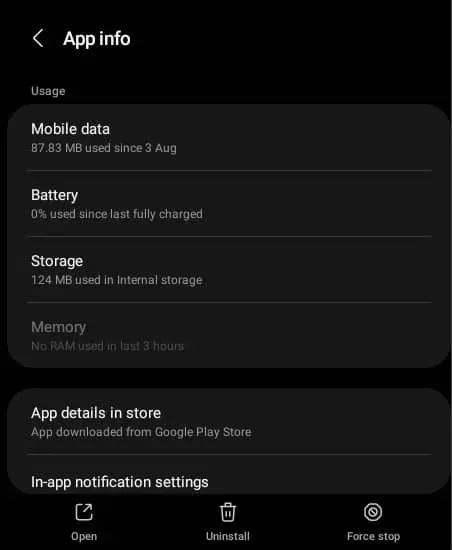
- Tagad pieskarieties Notīrīt kešatmiņu , lai notīrītu lietotnes Spotify kešatmiņu.
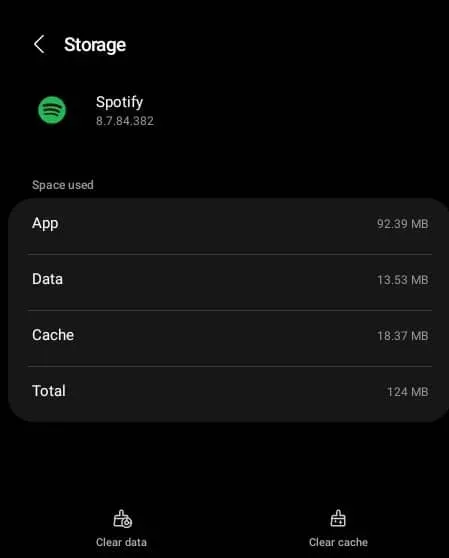
Operētājsistēmā Windows
- Datorā atveriet lietotni Iestatījumi , nospiežot taustiņu kombināciju Windows + I.
- Lietotnes Iestatījumi kreisajā sānjoslā atveriet sadaļu Lietotnes .
- Tagad labajā pusē noklikšķiniet uz Lietotnes un līdzekļi.
- Lietojumprogrammu sarakstā atrodiet Spotify . Noklikšķiniet uz trim punktiem blakus un pēc tam uz Citas opcijas.
- Ritiniet uz leju līdz sadaļai Atiestatīt . Tagad noklikšķiniet uz pogas Atiestatīt , lai atiestatītu lietojumprogrammas datus.
Operētājsistēmā iOS
IOS ierīcēs nevar notīrīt lietotņu kešatmiņu. iOS ierīcēm (iPhone un iPad) nav iespējas notīrīt kešatmiņu. Lai notīrītu datus, lietotne būs atkārtoti jāinstalē.
Pārinstalējiet Spotify
Ja kešatmiņas notīrīšana neatrisināja Spotify aplādes nedarbošanās problēmu, mēģiniet atkārtoti instalēt Spotify. Varat atkārtoti instalēt Spotify, veicot šādas darbības:
- Dzēsiet lietotni no ierīces.
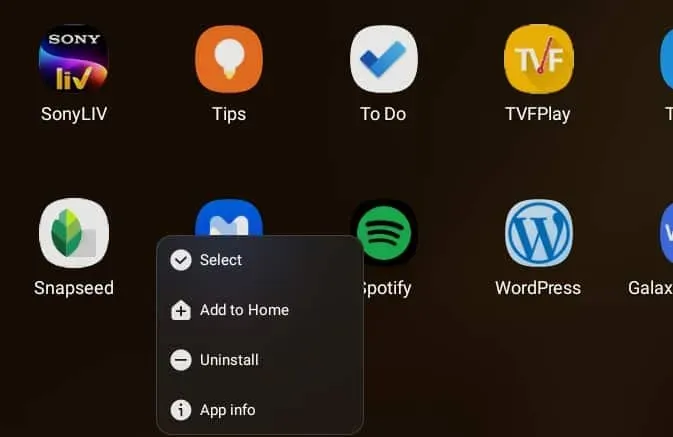
- Tagad savā ierīcē dodieties uz lietotņu veikalu, piemēram, Microsoft Store, Play Store vai App Store.
- Šeit atrodiet Spotify un atlasiet pirmo opciju.
- Instalējiet lietotni no lietotņu veikala.
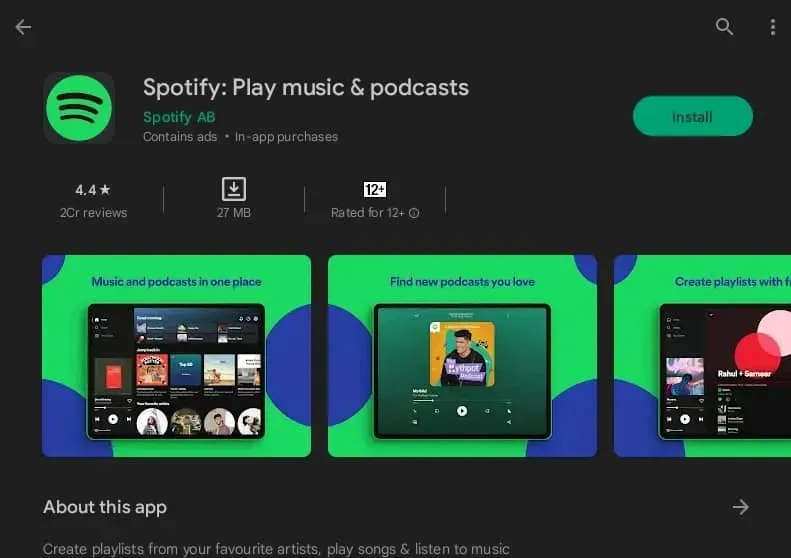
- Pēc instalēšanas savā ierīcē atveriet Spotify.
- Pierakstieties savā kontā un atskaņojiet aplādes. Problēmai nevajadzētu rasties tagad.
Sazinieties ar Spotify atbalsta dienestu
Ja iepriekš minētās darbības neatrisināja problēmu un joprojām varat spēlēt Spotify, kā pēdējo līdzekli, lūdzu, sazinieties ar Spotify atbalsta dienestu. Par radušos problēmu varat sazināties ar Spotify atbalsta dienestu . Viņi jums palīdzēs atrast iespējamo risinājumu, lai palīdzētu novērst šo problēmu.
Nobeiguma vārdi
Ja jums ir problēmas ar Spotify Podcast aplādes, varat veikt iepriekš norādītās darbības, lai tās novērstu. Šajā rakstā ir uzskaitītas visas iespējamās problēmu novēršanas darbības, lai novērstu Spotify aplādes, kas nedarbojas 2023. gadā. Ceram, ka šajā rakstā atradīsit problēmas risinājumu. Ja šis raksts palīdzēja atrisināt problēmu, lūdzu, informējiet mūs tālāk esošajos komentāros.



Atbildēt